Microsoft Teams славиться своїми можливостями для командної роботи, проте часто функціонал онлайн-конференцій затьмарює інші корисні інструменти. Ця платформа дозволяє ефективно працювати над різними типами файлів: документами, презентаціями, електронними таблицями. Ви можете спільно використовувати будь-які файли, доступ до яких надано через канал.
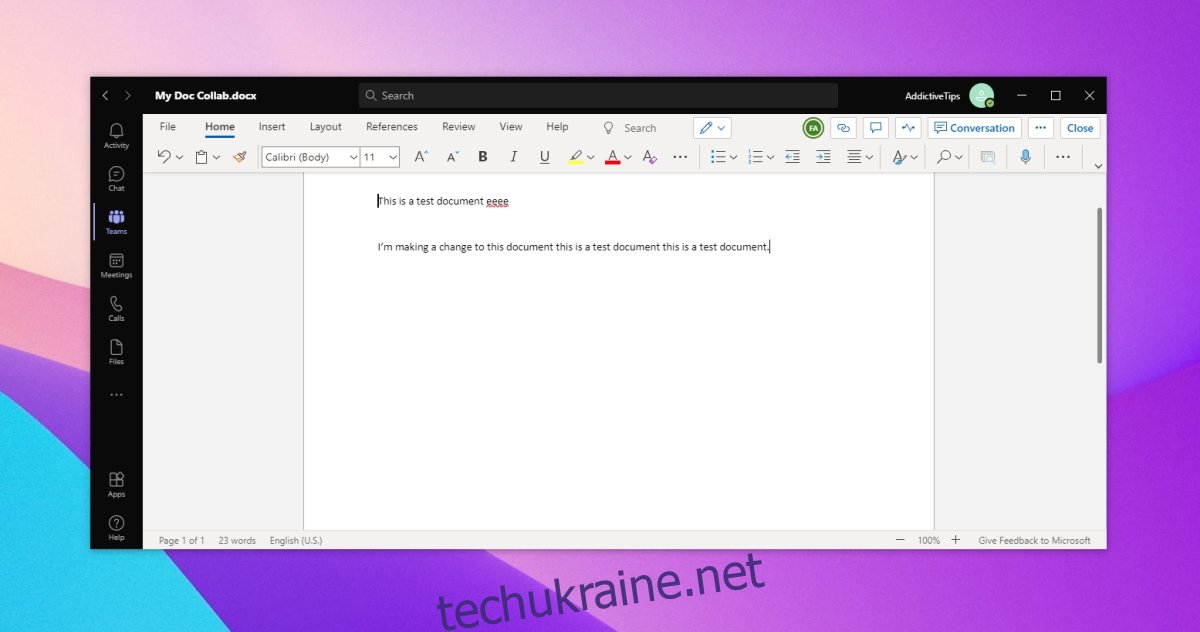
Можливості спільної роботи з документами в Microsoft Teams
Інструмент для спільної роботи над документами Microsoft Teams підтримує усі файли, завантажені до каналу. Ви можете відкрити потрібний файл через вкладку “Файли” або додати його як окрему вкладку для полегшення спільної роботи.
Як додати файл до каналу
Для того, щоб співпрацювати над файлом з колегами, спочатку його необхідно завантажити на канал команди.
Запустіть Microsoft Teams.
У меню зліва оберіть “Команди”.
Перейдіть до потрібної команди та виберіть канал.
Відкрийте вкладку “Файли”.
Натисніть “Створити” або “Завантажити”, щоб створити новий файл або завантажити існуючий з комп’ютера.
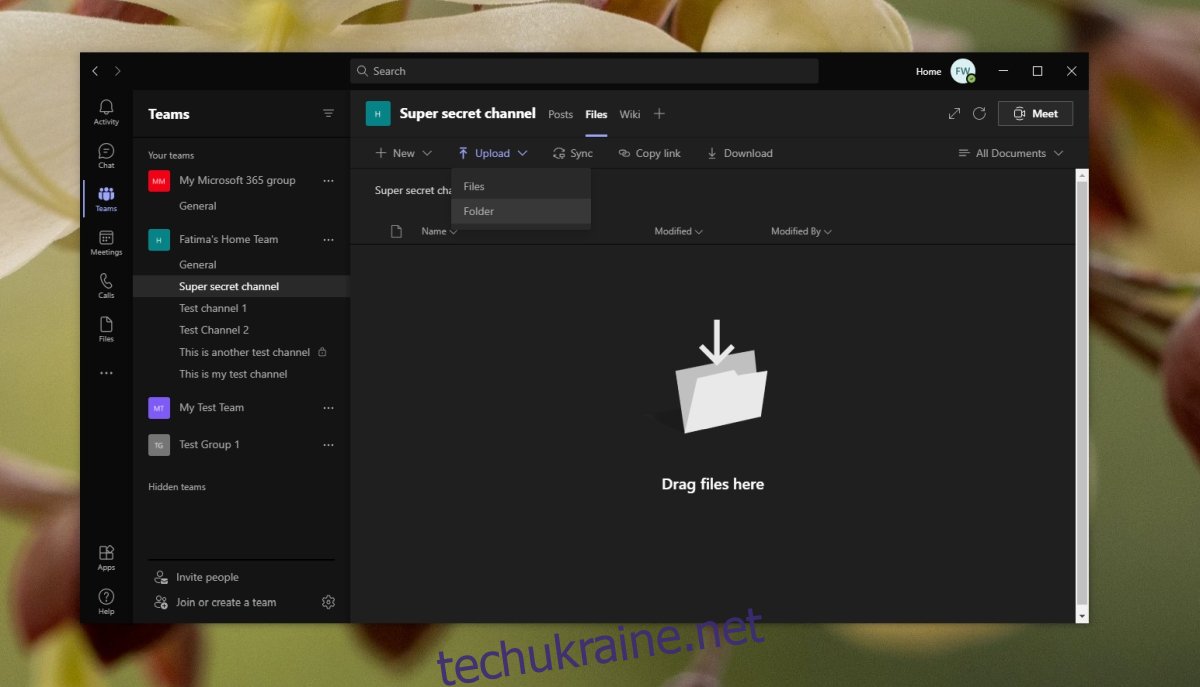
Як використовувати інструмент спільної роботи
Після завантаження файлу він стає доступним для всіх учасників каналу. Для початку спільної роботи, кожен з них повинен знати, як відкрити файл або додати його на вкладку. Коли файл відкрито, будь-який учасник команди може вносити зміни.
Щоб відкрити файл для редагування в Microsoft Teams, виконайте наступні кроки:
Запустіть Microsoft Teams.
Перейдіть до потрібної команди та каналу, де розміщено файл.
Відкрийте вкладку “Файли”.
Натисніть на кнопку з трьома крапками біля файлу та оберіть “Відкрити” > “Редагувати в Teams”.
Файл відкриється, і ви зможете одразу почати редагування.
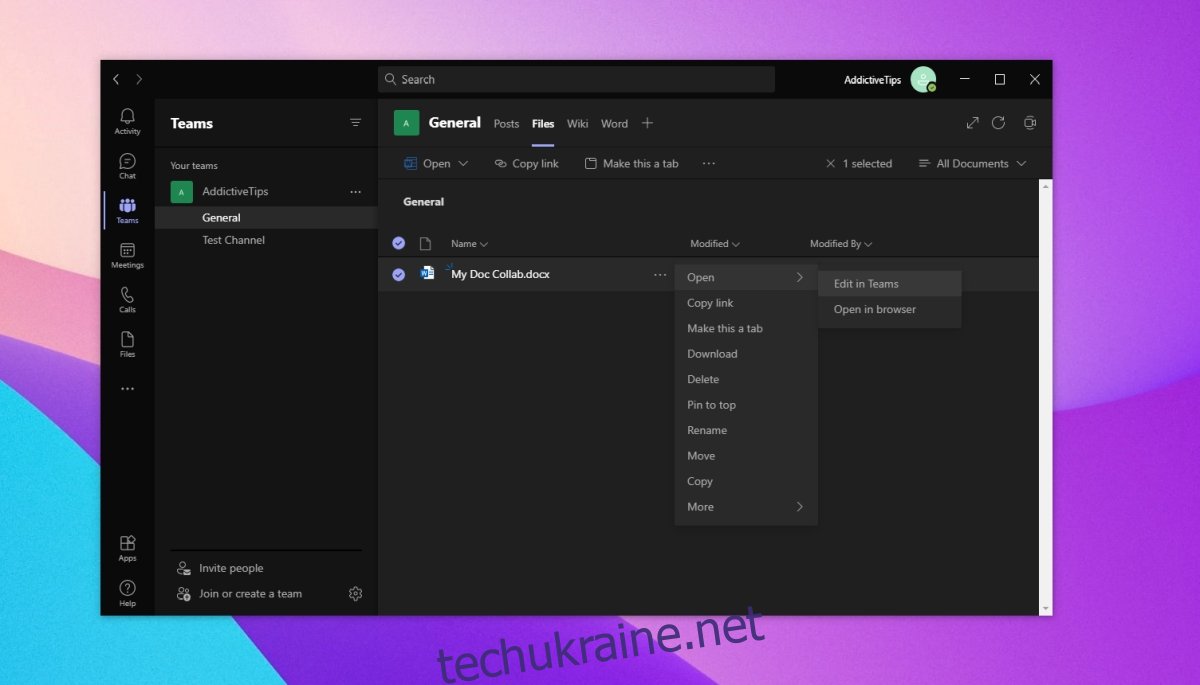
Щоб додати документ як вкладку, виконайте ці дії:
Запустіть Microsoft Teams.
Перейдіть до команди та каналу, де знаходиться файл.
Визначте тип файлу: Word, PowerPoint або Excel.
Натисніть на значок “+” біля вкладок каналу та додайте застосунок, який відкриє файл (наприклад, Word для файлу Word).
Виберіть потрібний файл зі списку.
Натисніть “Додати”.
Тепер усі учасники матимуть швидкий доступ до файлу через вкладку та зможуть його редагувати.
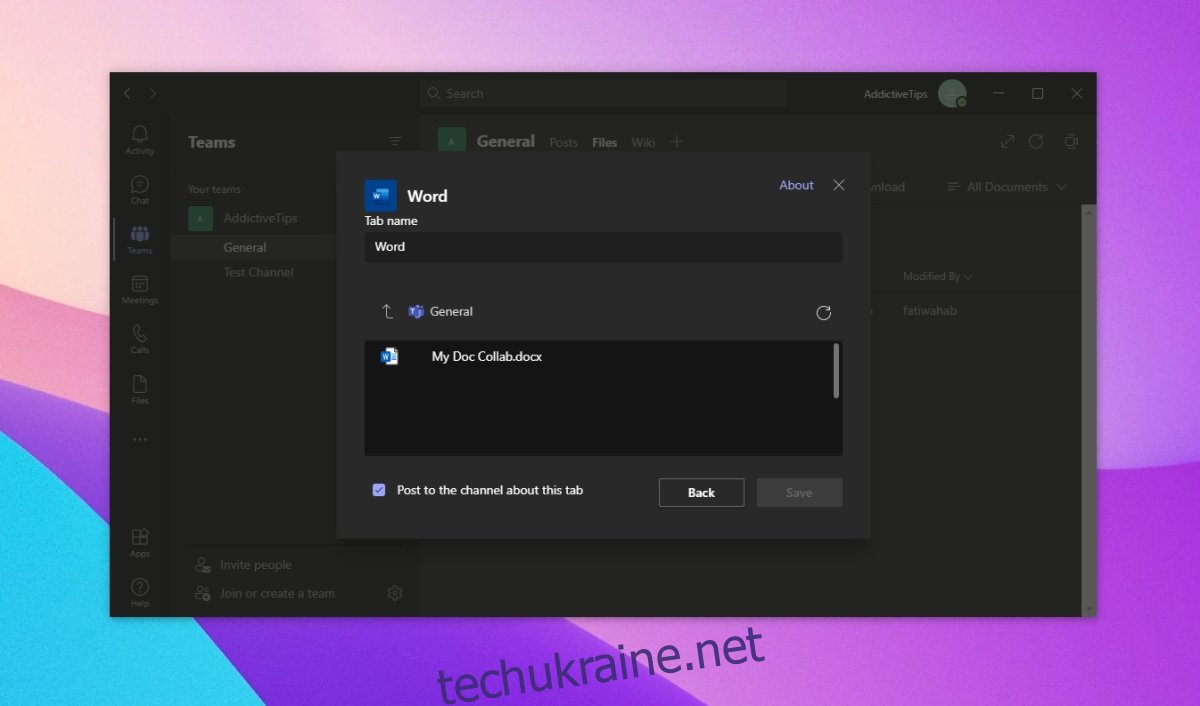
Підсумки
Редагування файлів відображається в режимі реального часу, а усі зміни синхронізуються миттєво. Відкривши файл, ви можете побачити, хто останній працював над ним. Щоб переглянути зміни, внесені іншими користувачами, відкрийте файл у Teams та натисніть кнопку “Наздогнати”. Нові доповнення будуть позначені синьою точкою.